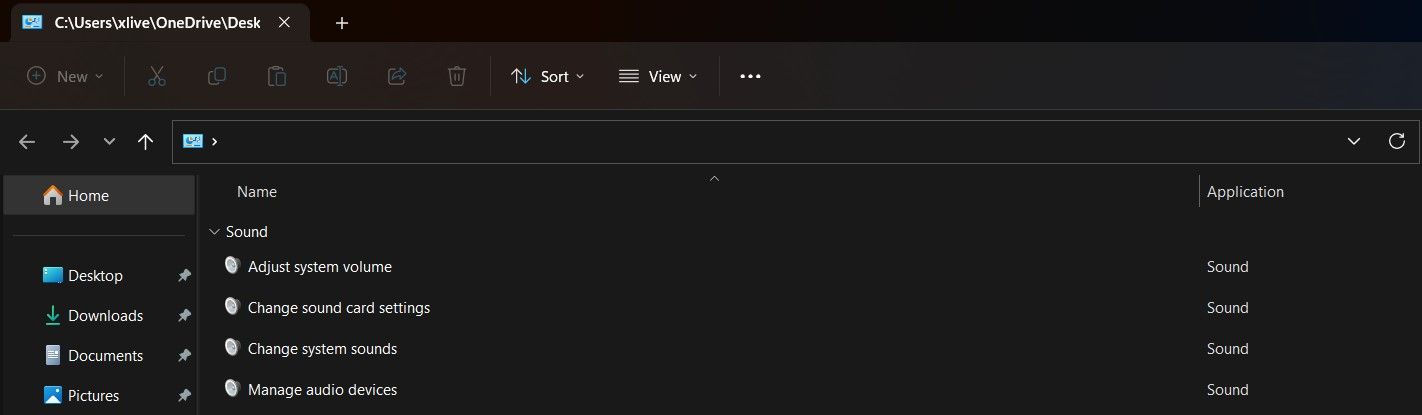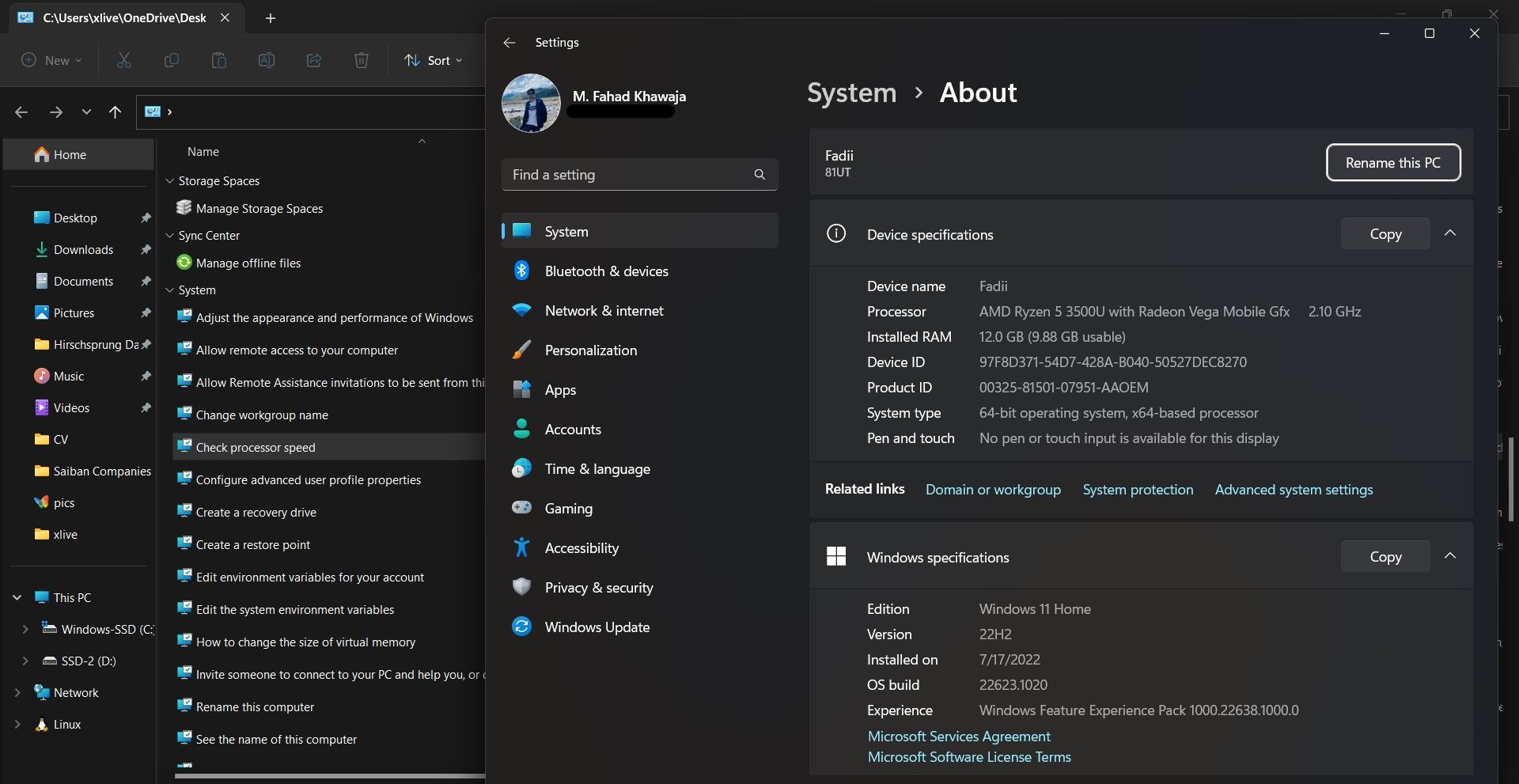Certaines personnes trouvent que Windows 11 est élégant, facile à utiliser et offre une expérience utilisateur incroyable dans l’ensemble. Cependant, malgré les efforts de Microsoft pour améliorer l’application Paramètres de Windows 11, la navigation vers un paramètre avancé du système peut être compliquée.
Compte tenu des plans de Microsoft visant à retirer progressivement le Panneau de configuration classique, il est vraiment important de pouvoir accéder aux configurations avancées de Windows 11 en quelques clics. Heureusement, aujourd’hui, nous allons nous plonger dans le secret du mode Dieu de Windows 11 qui rend les configurations de PC aussi faciles que de la tarte.
Qu’est-ce que le mode Dieu de Windows 11 ?
Le Mode Dieu de Windows 11 est une fonctionnalité cachée qui vous permet d’accéder rapidement à de nombreux paramètres en un seul clic. Vous pouvez considérer le Mode Dieu comme un dossier contenant le raccourci vers chaque paramètre, de sorte que vous n’aurez plus jamais à utiliser le Panneau de configuration ou l’application Paramètres.
Ce guide vous permet d’obtenir la meilleure expérience possible du mode Dieu. Si vous avez besoin d’aide pour l’activer, consultez comment activer le Mode Dieu sur Windows 11 pour obtenir des instructions.
1. Régler les paramètres du son en utilisant le mode Dieu
Avoir une bonne configuration sonore est essentiel pour vos réunions de travail, pour regarder un film, ou peut-être même simplement pour écouter de la musique. Il peut être difficile de naviguer entre le Panneau de configuration et l’application Paramètres juste pour régler le son de votre PC.
Heureusement, God Mode vous permet de configurer facilement le son de votre PC. Une fois que vous avez créé le dossier God Mode, double-cliquez dessus pour l’ouvrir et faites défiler les pages pour trouver l’élément suivant Son groupe. Vous pouvez régler les paramètres de volume des différents appareils connectés, modifier les sons système par défaut et même gérer la carte son configurée sur votre PC.
N’oubliez pas non plus de consulter la rubrique Comment améliorer la qualité audio d’un PC sous Windows 11 pour découvrir d’autres astuces liées au son.
2. Utilisez le mode Dieu pour modifier les paramètres du système
L’application Paramètres de Windows 11 possède une section dédiée aux configurations liées au système. Il s’agit notamment d’autoriser l’accès à distance à votre PC, de mettre à jour le nom du groupe de travail, de gérer les profils utilisateurs, etc. Cependant, il n’est pas toujours facile de naviguer dans l’application Paramètres.
Dans le dossier Mode Dieu, vous pouvez faire défiler jusqu’à l’onglet Système pour afficher toutes les options associées. Il est assez facile de modifier la taille de la mémoire virtuelle, de mettre à jour les variables du système, de personnaliser votre PC Windows, et plus encore, en un seul clic.
De plus, vous pouvez connaître les spécifications de la RAM et du processeur de votre PC en utilisant la page d’accueil du site. Afficher la quantité de RAM présente sur cet ordinateur et Vérifier la vitesse du processeur options.
3. Corriger les bogues et les problèmes courants de Windows 11
Votre PC rencontrera inévitablement des problèmes et lorsque c’est le cas, il est important de pouvoir les résoudre immédiatement. Vous pouvez résoudre toutes sortes de problèmes de sons, de réseau, d’impression, de recherche et d’écran bleu à l’aide de l’outil de résolution des problèmes de Windows 11. Dépannage section du mode Dieu.
L’utilisation des différentes options de dépannage disponibles vous aidera certainement à diagnostiquer et à résoudre rapidement les problèmes de votre PC Windows 11.
4. Configurer les paramètres avancés de Windows 11
Si vous êtes quelqu’un qui bricole souvent avec les paramètres avancés de Windows tels que la défragmentation de vos disques, le formatage des partitions de disque, ou même la configuration des sources de données ODBC, vous allez vraiment bénéficier de l’outil de configuration de Windows 11. Outils Windows dans le groupe de paramètres du mode Dieu de Windows 11.
En outre, vous pouvez accéder aux paramètres avancés suivants en un seul clic grâce au mode Dieu :
- Modifiez les profils de couleur pour les écrans, les imprimantes et les scanners.
- Gérer le Web & ; Windows Credentials
- Modifier les paramètres d’installation des périphériques
- Configurer les contrôleurs de jeu USB
- Restauration de l’historique des fichiers
- Mise à jour des préférences d’indexation (recherche)
- Configuration de divers paramètres de réseau et de connectivité.
Le mode Dieu de Windows 11 est tout ce dont vous aurez jamais besoin
Microsoft est en train de retirer son célèbre Panneau de configuration, mais l’application Paramètres peut être difficile à utiliser pour accéder aux paramètres avancés de Windows 11. Le Mode Dieu de Windows 11 vous permet d’accéder facilement aux options de configuration importantes de Windows en une seule vue, et nous sommes certains qu’une fois que vous aurez commencé à utiliser le Mode Dieu, vous n’aurez plus jamais besoin de revenir au Panneau de configuration ou à l’application Paramètres.